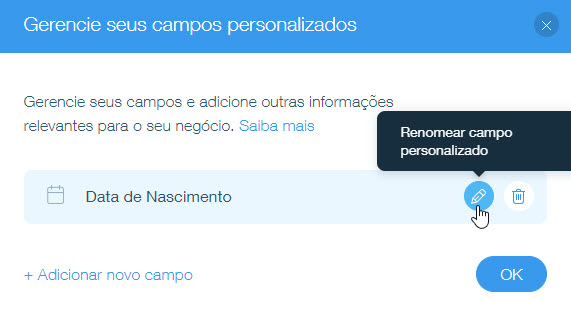Gerenciando os Campos Personalizados
2 min
Adicionando um campo personalizado
Aqui você poderá adicionar um campo personalizado ao seu contato para coletar informações adicionais. O campo personalizado será adicionado a todos os seus contatos.
Para adicionar um campo personalizado:
- Clique em Adicionar novo campo.
- Clique em Campo personalizado.
- Clique no menu drop-down abaixo de Tipo do campo e selecione o tipo de conteúdo:
- Texto
- Número
- Data
- URL
- Abaixo de Nome do campo, adicione o nome do campo (por exemplo, Data de Nascimento).
- Clique em Adicionar.
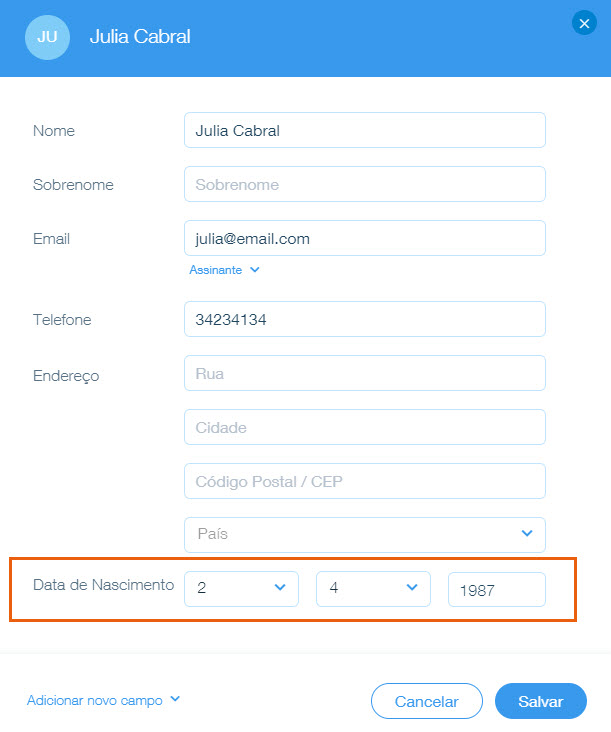
Gerenciando os campos personalizados
Aqui você poderá deletar e renomear os campos personalizados. Ao deletar um campo personalizado você estará deletando também a informação contida nele referente a todos os seus contatos.
Para deletar um campo personalizado:
- Passe o mouse sobre o campo que você deseja remover e clique no ícone de Apagar
 .
. - Clique em Apagar para confirmar.
- Clique em OK.
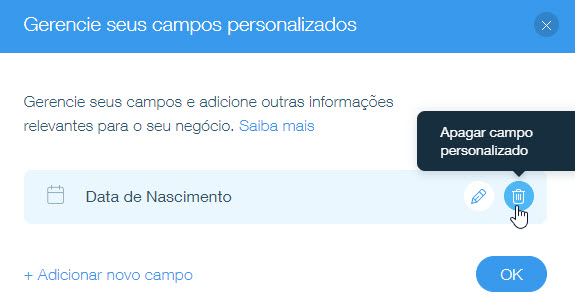
Para renomear um campo personalizado:
- Passe o mouse sobre o campo que você deseja renomear e clique no ícone de Renomear
 .
. - Altere o nome do campo e clique no ícone de visto para salvar.
- Clique em OK.